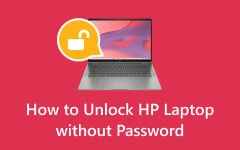Como desbloquear um computador bloqueado. Maneiras obrigatórias e detalhes completos
A busca para desbloquear o computador sem usar senhas não é simplesmente uma conveniência na era da segurança digital. É também um primeiro passo essencial para proteger os seus dados. As senhas são vitais e pode ser difícil memorizar senhas complicadas. Você pode esquecê-los no longo prazo. É por isso que estratégias alternativas vêm em socorro nesta situação. Então, imagine um mundo onde você pudesse desbloquear seu computador sem o incômodo de memorizar senhas complexas.
Compilamos estratégias inteligentes e dicas úteis para ajudá-lo a alcançar essa independência recém-descoberta. Você está pronto para agilizar o acesso ao seu computador? Explore nossas sugestões para aprender como desbloquear um PC sem senha Windows 10. Venha para uma experiência digital mais integrada!
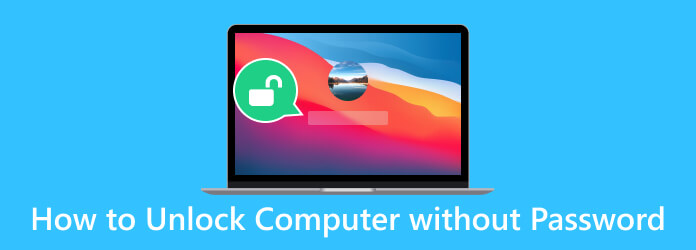
- Parte 1. Desbloqueie o computador sem senha com prompt de comando
- Parte 2. Como desbloquear o computador com disco de redefinição de senha pré-criado
- Parte 3. A maneira recomendada de desbloquear o computador sem senha
- Parte 4. Como desbloquear o computador sem senha online
- Parte 5. Perguntas frequentes sobre como desbloquear o computador sem senha
Parte 1. Desbloqueie o computador sem senha com prompt de comando
Desbloquear seu computador sem senha por meio do prompt de comando é uma técnica inteligente para usuários experientes em tecnologia. Você pode recuperar o acesso ao seu sistema caso tenha esquecido sua senha, aproveitando o poder das linhas de comando. É uma ferramenta útil em seu arsenal tecnológico, oferecendo uma maneira rápida e eficiente de contornar barreiras de senha quando necessário. No entanto, deve ser usado com responsabilidade e somente no seu computador. Aprenda esta habilidade valiosa abaixo sobre como desbloquear a tela de um computador sem senha.
Passo 1Enquanto estiver na tela de login, reinicie o computador mantendo pressionado simultaneamente o Shift chave. Depois, acerte o Resolução de problemas botão sob o Escolha uma opção janela, navegue até Opções avançadase selecione Configurações de inicialização.
Passo 2Iniciar Modo de Segurança de Prompt de comando no seu dispositivo, pressione F6 ou opte pela opção 6 da lista. Na janela do prompt de comando, visualize a lista de usuários com usuários da rede e anote a conta desejada. Alternativamente, você pode descobrir como abrir o prompt de comando facilmente.
Passo 3Por fim, redefina a senha digitando nome de usuário do usuário da rede new_password e batendo Entrar. Isso permitirá o acesso ao computador bloqueado.
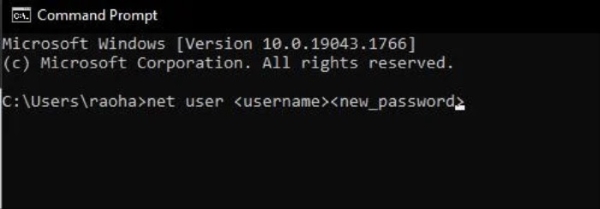
Parte 2. Como desbloquear o computador com disco de redefinição de senha pré-criado
Outra maneira confiável de desbloquear um computador HP ou outros computadores do tipo Windows é através de um Disco de redefinição de senha. Um disco de redefinição de senha é um pequeno dispositivo de armazenamento removível, incluindo uma unidade flash ou um CD e DVD. Ele foi criado antecipadamente para ajudá-lo a recuperar o acesso ao seu computador caso você esqueça sua senha acidentalmente. Além disso, armazena uma chave que permite redefinir ou alterar sua senha sem precisar da senha original. É uma precaução valiosa para garantir que você não fique bloqueado no seu computador. Siga o guia simples abaixo para ver como funciona.
Passo 1Insira o disco de redefinição de senha que você criou em seu computador bloqueado. Na tela de login, clique em redefinição de senha.
Passo 2Observe e cumpra as Assistente de redefinição de senha na tela para estabelecer uma nova senha. Certifique-se de anotar a senha para fazer um backup.
Passo 3Assim que a senha for redefinida, remova o disco de redefinição e faça login com a nova senha. Além disso, você pode pular a adição de uma nova senha clicando em Próximo, dependendo do seu gosto
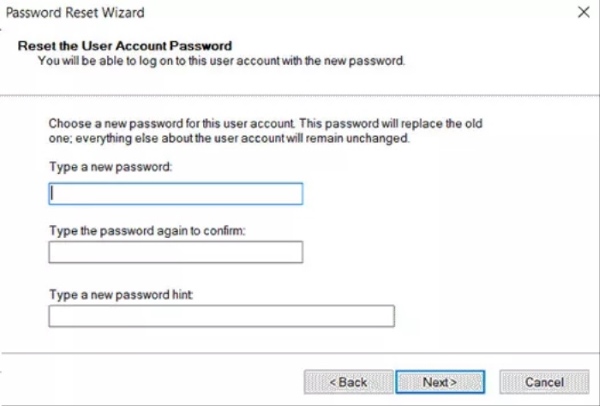
Parte 3. A maneira recomendada de desbloquear o computador sem senha
Se você achar que as soluções acima são demoradas, você pode optar por outra solução. Você pode utilizar Redefinição de senha do Windows Tipard. É um software profissional desenvolvido para desbloquear seu computador sem senha. Dito isto, é uma solução perfeita para recuperar o acesso ao seu sistema Windows. Se você precisa redefinir ou alterar a senha do administrador ou de outro usuário, este software cobre você. Suporta todos os sistemas Windows, incluindo Windows 10, 8, 7, Vista e XP.
Com o Tipard Windows Password Platinum, você tem dois métodos convenientes de redefinição. Você pode criar um CD/DVD inicializável gravando o software de redefinição de senha em um disco. Isso permite que você recupere facilmente sua senha do Windows usando a mídia inicializável. Por outro lado, você pode usar uma unidade USB de recuperação de senha se não tiver um disco de redefinição. Não importa a sua escolha, este software fornece um meio confiável e eficiente para recuperar o controle do seu sistema Windows.
Características chaves:
- • Permite criar e adicionar facilmente um novo administrador ou outras contas de usuário para recuperar o acesso ao seu computador.
- • Este software versátil oferece suporte a diversas marcas de desktops e laptops. Isso inclui HP, Dell, Lenovo e ASUS, garantindo compatibilidade com diferentes dispositivos.
- • O aplicativo oferece três edições do Windows Password Reset: Standard, Platinum e Ultimate. Você pode obter a versão que melhor atende às suas necessidades e preferências.
- • Você pode confiar na ferramenta para desbloquear seu computador sem qualquer risco de perda de dados durante o processo de recuperação de senha. Todos os seus arquivos e informações permanecem intactos.
Passo 1Instale o desbloqueador de computador
Antes de aprender como desbloquear um computador com este software, você deve instalá-lo em seu dispositivo Windows. Recomendamos usar o final versão do software para acessar todos os seus recursos. Ainda assim, você pode usar qualquer versão, dependendo do seu gosto. Para fazer isso, aperte o Download grátis botão abaixo e siga o prompt de instalação para instalar o software com sucesso.
Passo 2Selecione o método de redefinição
Uma vez feito isso, abra o aplicativo e explore-o. Depois, escolha seu método de redefinição preferido na interface principal do software. Em seguida, insira um dispositivo de redefinição de senha, como USB, CD ou DVD. A seguir, acerte o Criar CD / DVD de redefinição de senha ou de Criar senha redefinida USB Flash Drive opção, de acordo com sua preferência.
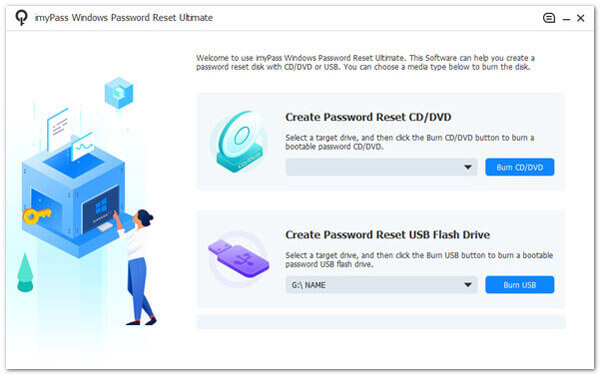
Passo 3Configurar inicialização bloqueada do computador com disco inicializável/USB
Após o processo de gravação, bata no OK botão para fechar a janela. Ejete o dispositivo de redefinição de senha e insira-o no computador Windows bloqueado. Siga o prompt de inicialização do computador para acessar o Ambiente de Pré-instalação do Windows. Selecionar Unidade de CD-ROM no menu de inicialização se você estiver usando um CD ou DVD. Alternativamente, aperte o Disco Rígido se você usar um USB.
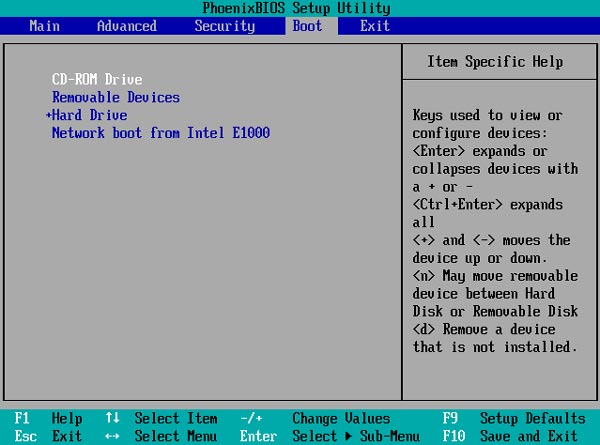
Passo 4Selecione uma conta e desbloqueie o computador
Se houver mais versões de sistema operacional em seu computador, você poderá escolher aquela em que deseja redefinir a senha. Depois disso, todos os usuários desse sistema operacional Windows aparecerão. Em seguida, clique em uma conta, clique em Trocar a senha, e uma nova janela aparecerá, solicitando a confirmação do processo. Acerte o OK botão para confirmar a ação.
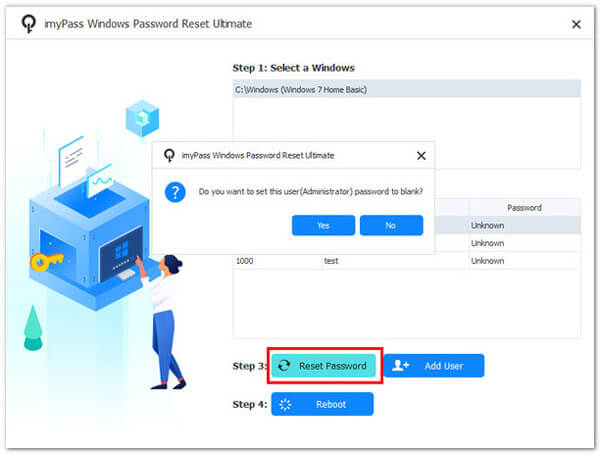
Passo 5Remova o dispositivo de redefinição de senha
Assim que o processo terminar, você deve remover o disco inicializável e reiniciar o computador. Finalmente, agora você pode acessar seu computador sem senha. Com este software, é assim que você desbloqueia um computador desktop sem senha.
Parte 4. Como desbloquear o computador sem senha online
Se você fez login no seu PC usando uma conta da Microsoft, você tem uma opção mais simples para desbloquear o dispositivo. Visite o site oficial da Microsoft para redefinir ou ignorar a senha do Windows 10. Esta solução é uma das maneiras mais simples de desbloquear seu computador quando você esqueceu sua senha. Além disso, você precisará de acesso a outro computador com uma conexão WiFi ativa para usar este método. Aprenda como desbloquear o computador sem senha do Windows 7 seguindo as etapas abaixo.
Passo 1Inicie um navegador da web em qualquer computador disponível e navegue até https://account.live.com/password/reset. Insira o e-mail conectado à sua conta local da Microsoft.
Passo 2Em seguida, confirme sua identidade através do método adequado e, uma vez verificada, insira e confirme sua nova senha antes de clicar Próximo.
Passo 3Uma vez feito isso, a senha da sua conta da Microsoft será redefinida, fornecendo uma solução simples para desbloquear um computador bloqueado.
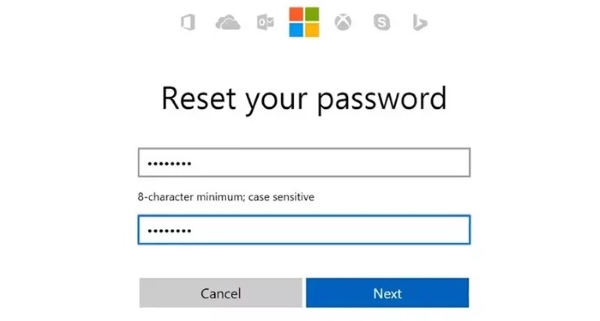
Parte 5. Perguntas frequentes sobre como desbloquear o computador sem senha
Existem riscos ou precauções a serem considerados ao desbloquear um computador sem senha?
Sim, existem riscos potenciais ao tentar desbloquear um computador sem senha. Por exemplo, ações incorretas podem causar instabilidade ou danos ao sistema. Além disso, alguns métodos podem levar à perda de dados se não forem executados corretamente. Suponha que você precise de esclarecimentos sobre o processo ou os riscos potenciais. Nesse caso, é aconselhável consultar um técnico ou especialista em informática.
O que devo fazer se esquecer minha senha do Windows?
Se você esquecer sua senha do Windows, use um disco de redefinição de senha, o prompt de comando ou utilize sua conta da Microsoft para redefinir a senha ou use um software de recuperação de senha de terceiros.
Desbloquear um computador sem senha é seguro e legal?
Sim, desbloquear o seu computador usando métodos legítimos é seguro e legal. No entanto, é importante observar que tentar abrir o computador de outra pessoa sem permissão é ilegal.
O que devo fazer se não tiver uma conta da Microsoft ou um disco de redefinição de senha?
Suponha que você não tenha um disco de redefinição de senha ou uma conta da Microsoft. Nesse caso, você pode precisar de um software de redefinição de senha como o Tipard Windows Password Reset. Este aplicativo é confiável para desbloquear facilmente um computador Windows.
Posso desbloquear meu computador se ele fizer parte de uma rede corporativa?
O desbloqueio de um computador em uma rede ou domínio corporativo pode exigir a assistência do departamento de TI da sua organização. Normalmente, eles podem redefinir sua senha ou orientá-lo nos procedimentos apropriados para recuperar o acesso. É importante seguir as políticas e procedimentos da empresa nesses casos.
Conclusão
Resumindo, aprender como desbloquear o computador sem ctrl+alt+del não é apenas uma necessidade prática em caso de esquecimento de credenciais. É também uma habilidade essencial para manter o acesso à sua vida digital. Esses métodos são úteis, desde a criação de discos de redefinição de senha até o uso de uma ferramenta profissional. No entanto, é crucial agir sempre dentro dos limites legais, garantindo o acesso ao seu dispositivo ou a devida autorização. Compreender essas dicas pode salvá-lo, quer você não tenha experiência em tecnologia ou seja habilidoso. Não há mais frustração de ficar bloqueado enquanto protege seus dados. Nesta era de segurança digital, estar preparado é a chave para manter o controle sobre o seu computador.